WPS Word輸入文字自動(dòng)變?yōu)榧t色的解決方法
時(shí)間:2023-02-09 08:49:45作者:極光下載站人氣:4871
對(duì)于我們通常在辦公室辦公的小伙伴來(lái)說(shuō),一個(gè)好的編輯文檔的工具是非常重要的,要考慮辦公工具的功能是否豐富,是否比較全面,是否可以幫助自己編輯好自己需要的文檔內(nèi)容,因此在選擇編輯文檔的軟件中絕大部分的小伙伴都選擇使用wps這款軟件,這款軟件可以滿(mǎn)足大家編輯文檔的各種需求,是非常全面的一款辦公軟件,大家在使用Wps軟件進(jìn)行辦公的時(shí)候,可能會(huì)遇到一些問(wèn)題自己不知道如何解決,比如在編輯Word文字文檔的時(shí)候,發(fā)現(xiàn)一進(jìn)入到文檔中進(jìn)行文字的編輯,文字的顏色就是紅色的,并且還有下劃線(xiàn),這樣小伙伴們非常的疑惑,那么怎么來(lái)解決這個(gè)問(wèn)題呢,下方是具體的操作方法,如果你感興趣的話(huà)可以看看方法教程。
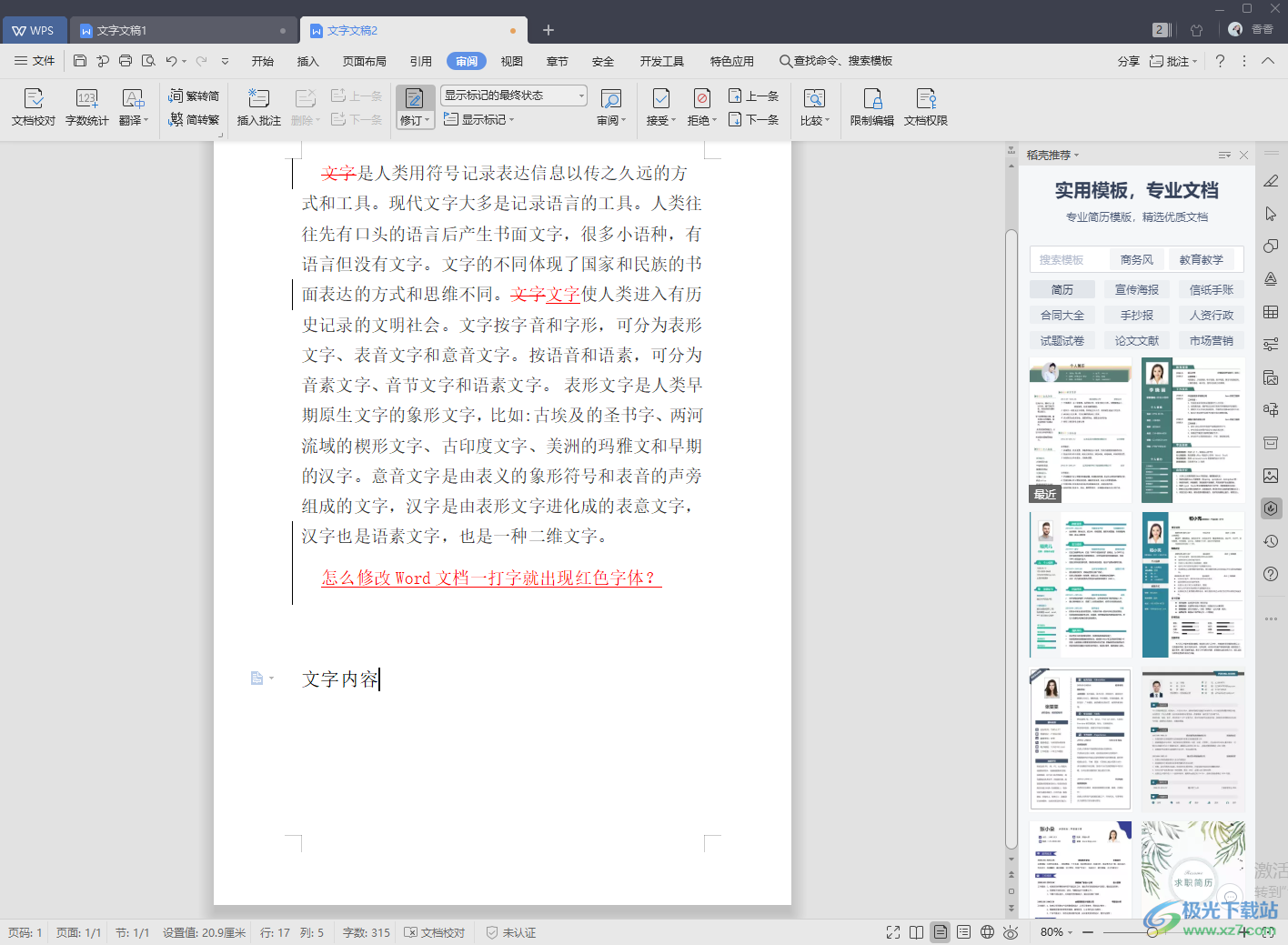
方法步驟
1.首先我們可以將word文檔通過(guò)WPS打開(kāi),當(dāng)你在文檔中編輯了文字之后,發(fā)現(xiàn)一編輯文字就是紅色來(lái)顯示的,如圖所示。

2.遇到這種情況我們可以進(jìn)入到修訂的功能中進(jìn)行設(shè)置,首先我們需要將上方的【審閱】這個(gè)選項(xiàng)點(diǎn)擊打開(kāi)。
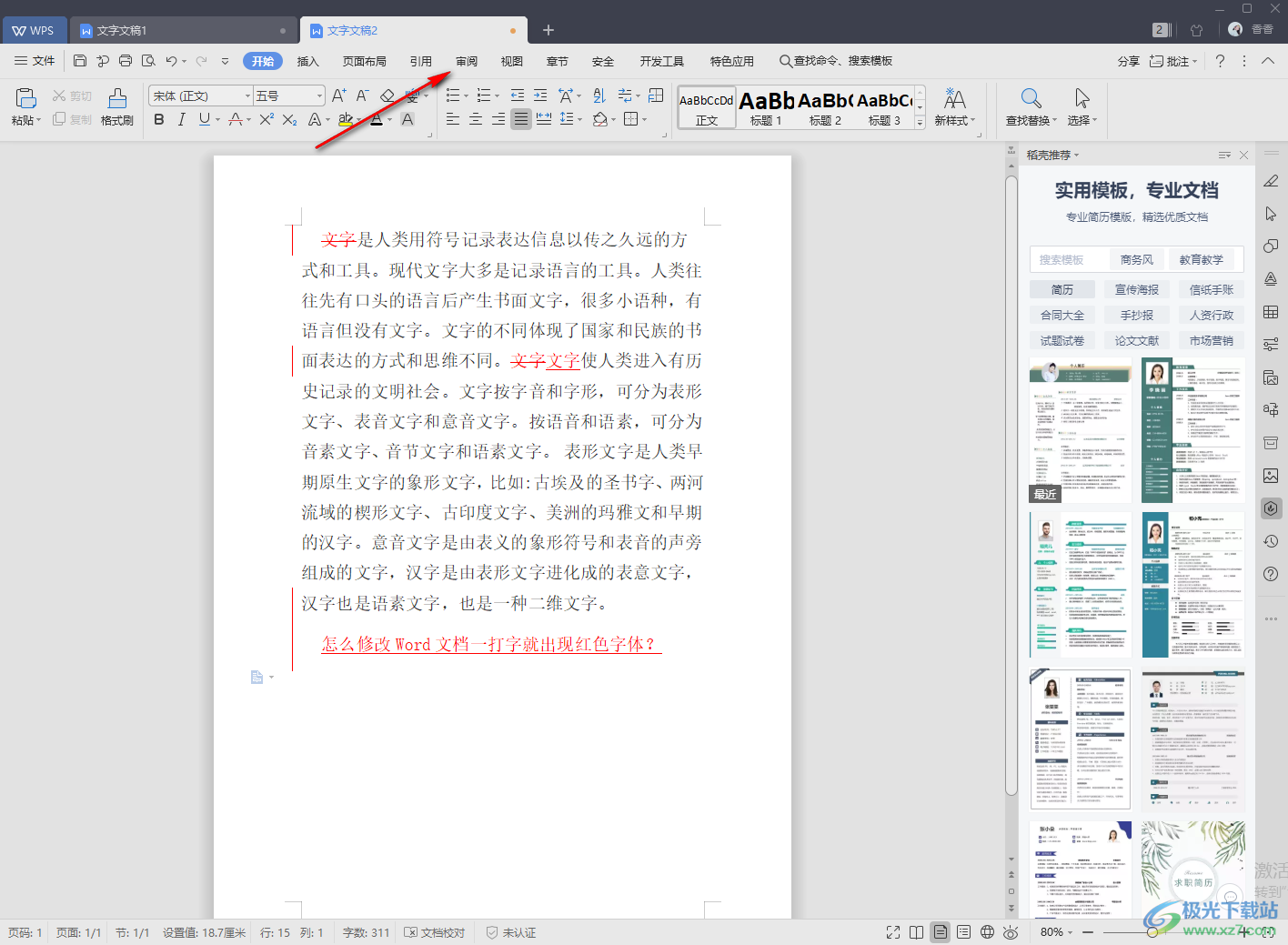
3.接著在工具欄中找到【修訂】這個(gè)功能,其實(shí)在這里你可以直接點(diǎn)擊一下【修訂】選項(xiàng)圖標(biāo)就可以解決這個(gè)問(wèn)題,當(dāng)然你也可以進(jìn)入到【修訂選項(xiàng)】的頁(yè)面中來(lái)解決。

4.然后在該頁(yè)面中,將【顏色】的下拉框中點(diǎn)擊打開(kāi),選擇【黑色】,之后點(diǎn)擊確定。
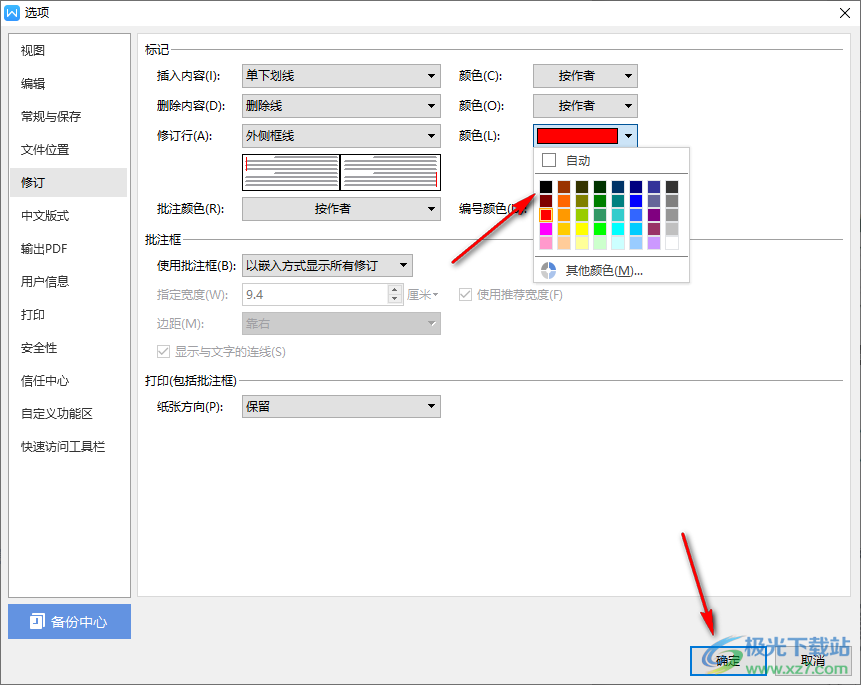
5.然后再次在文檔中編輯文字,就會(huì)發(fā)現(xiàn)文字顏色恢復(fù)正常了,如圖所示。
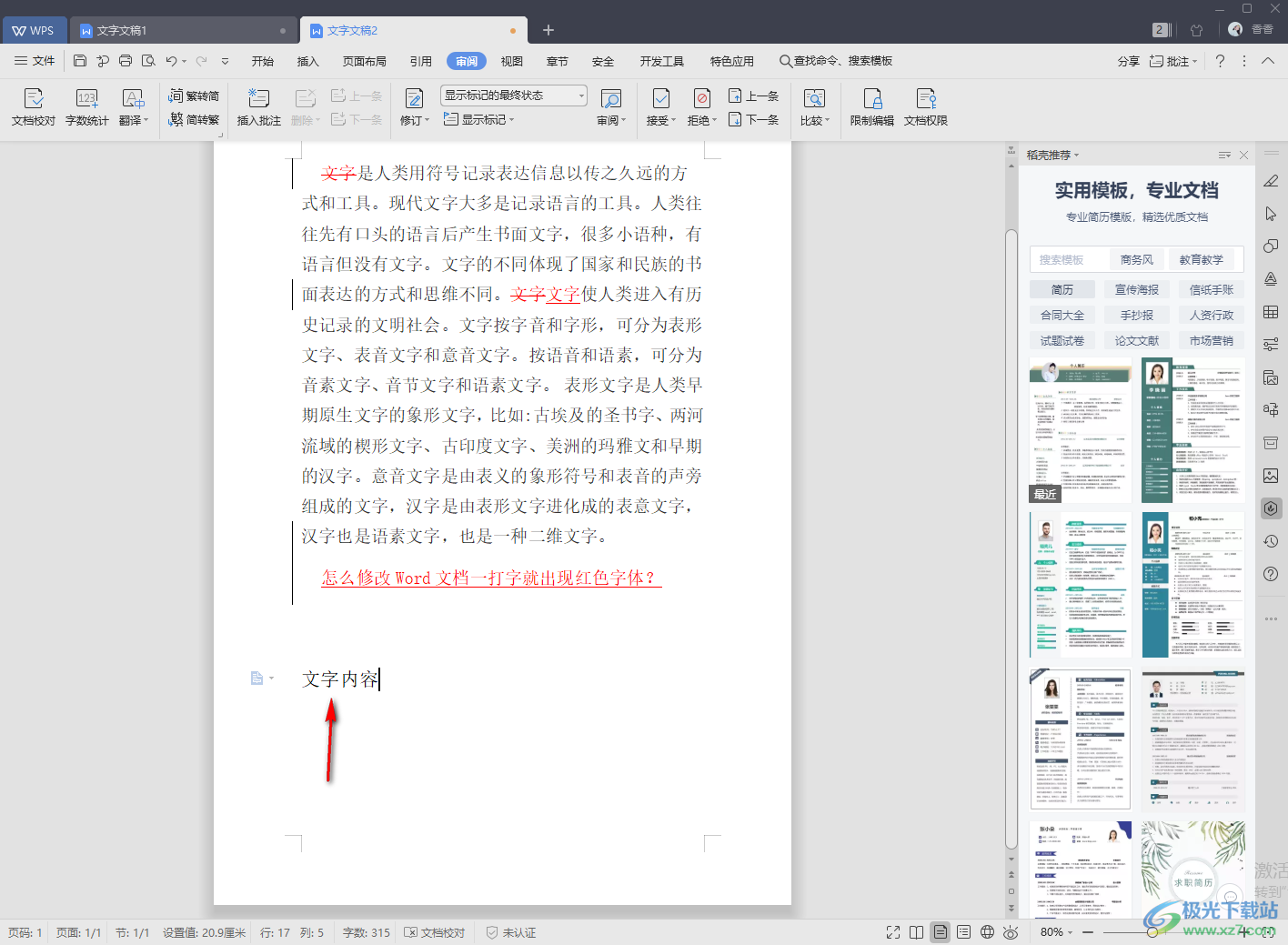
以上就是關(guān)于如何使用WPS Word文檔解決輸入文字自動(dòng)顯示紅色的具體操作方法,WPS的功能很多,當(dāng)你遇到操作上的問(wèn)題后,可以通過(guò)WPS文檔中的一些功能來(lái)解決,但是很多功能是大家平時(shí)不怎么接觸的,因此可能就不知道怎么使用,就比如輸入文字就顯示紅色,可能就是設(shè)置了修訂的相關(guān)參數(shù)而導(dǎo)致的,因此只需要進(jìn)入到修訂頁(yè)面中進(jìn)行設(shè)置就可以了,需要的小伙伴可以操作試試。

大小:240.07 MB版本:v12.1.0.18608環(huán)境:WinAll
- 進(jìn)入下載
相關(guān)推薦
相關(guān)下載
熱門(mén)閱覽
- 1百度網(wǎng)盤(pán)分享密碼暴力破解方法,怎么破解百度網(wǎng)盤(pán)加密鏈接
- 2keyshot6破解安裝步驟-keyshot6破解安裝教程
- 3apktool手機(jī)版使用教程-apktool使用方法
- 4mac版steam怎么設(shè)置中文 steam mac版設(shè)置中文教程
- 5抖音推薦怎么設(shè)置頁(yè)面?抖音推薦界面重新設(shè)置教程
- 6電腦怎么開(kāi)啟VT 如何開(kāi)啟VT的詳細(xì)教程!
- 7掌上英雄聯(lián)盟怎么注銷(xiāo)賬號(hào)?掌上英雄聯(lián)盟怎么退出登錄
- 8rar文件怎么打開(kāi)?如何打開(kāi)rar格式文件
- 9掌上wegame怎么查別人戰(zhàn)績(jī)?掌上wegame怎么看別人英雄聯(lián)盟戰(zhàn)績(jī)
- 10qq郵箱格式怎么寫(xiě)?qq郵箱格式是什么樣的以及注冊(cè)英文郵箱的方法
- 11怎么安裝會(huì)聲會(huì)影x7?會(huì)聲會(huì)影x7安裝教程
- 12Word文檔中輕松實(shí)現(xiàn)兩行對(duì)齊?word文檔兩行文字怎么對(duì)齊?
最新排行
- 1騰訊視頻電腦版用手機(jī)號(hào)登錄的方法教程
- 2dev c++設(shè)置語(yǔ)法高亮的教程
- 3淘寶微信支付在哪里
- 4WPS PPT將圖片一次性插入到不同幻燈片中的方法
- 5微信自動(dòng)扣費(fèi)業(yè)務(wù)在哪里關(guān)閉
- 6微信實(shí)名認(rèn)證在哪里改
- 7微信支付密碼在哪里修改
- 8黑神話(huà)悟空配置要求
- 9網(wǎng)易云音樂(lè)教師節(jié)活動(dòng)一年免會(huì)員2024
- 10淘寶怎么用微信支付
- 11百度網(wǎng)盤(pán)分享密碼暴力破解方法,怎么破解百度網(wǎng)盤(pán)加密鏈接
- 12赤兔圖片轉(zhuǎn)換器將圖片旋轉(zhuǎn)270度方法
網(wǎng)友評(píng)論